Co to jest Spotify? Spotify jest cyfrowy serwis muzyczny która daje dostęp do milionów darmowych utworów. Oferuje dwie wersje: bezpłatną wersję zawierającą reklamy i wersję premium, która kosztuje 9,99 USD miesięcznie.
Spotify to niewątpliwie świetny program, ale wciąż jest wiele powodów, dla których chcesz to zrobić odinstaluj go na swoim iMacu/MacBooku .
- Błędy systemowe pojawić się po instalacji Spotify;
- Przypadkowo zainstalowałem aplikację, ale nie potrzebuję tego ;
- Spotify nie można odtwarzać muzyki lub zawiesza się .
Nie zawsze łatwo jest odinstalować Spotify z komputera iMac/MacBook. Niektórzy użytkownicy odkryli, że samo przeciągnięcie aplikacji do Kosza nie powoduje jej całkowitego usunięcia. Chcą całkowicie odinstalować aplikację, łącznie z jej plikami. Jeśli masz problemy z odinstalowaniem Spotify na komputerze Mac, te wskazówki okażą się pomocne.
Jak ręcznie odinstalować Spotify na komputerze Mac/MacBook
Krok 1. Zamknij Spotify
Niektórzy użytkownicy nie mogą odinstalować aplikacji, ponieważ nadal działa. Dlatego zamknij aplikację przed usunięciem: kliknij Iść > Narzędzia > Monitor aktywności , wybierz Procesy Spotify i kliknij „Zakończ proces”. .
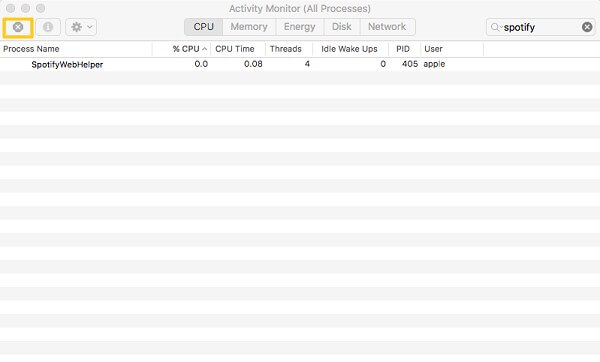
Krok 2. Usuń aplikację Spotify
otwarty Znalazca > Aplikacje folder, wybierz Spotify i kliknij prawym przyciskiem myszy, aby wybrać „Przenieś do Kosza”. . Jeśli Spotify został pobrany z App Store, możesz go usunąć z Launchpada.
Krok 3. Usuń powiązane pliki z Spotify
Aby całkowicie odinstalować Spotify, musisz pozbyć się powiązanych z nim plików, takich jak dzienniki, pamięci podręczne i preferencje, z folderu Biblioteki.
- Uderzyć Command+Shift+G z pulpitu systemu OS X, aby wyświetlić okno „Przejdź do folderu”. Wchodzić ~/Biblioteka/ , aby otworzyć folder Biblioteki.
- Wchodzić Spotify do wyszukiwania powiązanych plików w folderze ~/Library/Preferences/, ~/Library/Application Support/, ~/Library/Caches/ itp.
- Przenieś wszystkie powiązane pliki aplikacji do Kosza.

Krok 4. Opróżnij kosz
Opróżnij aplikację Spotify i jej pliki w Koszu.
Całkowite odinstalowanie Spotify na komputerze Mac jednym kliknięciem
Niektórzy użytkownicy uznali, że ręczne odinstalowanie Spotify jest zbyt kłopotliwe. Możesz także przypadkowo usunąć przydatne pliki aplikacji podczas wyszukiwania plików Spotify w Bibliotece. Dlatego zwracają się ku rozwiązaniu za pomocą jednego kliknięcia – Środek do czyszczenia komputerów Mac MobePas aby całkowicie i bezpiecznie odinstalować Spotify. Ten dezinstalator aplikacji dla komputerów Mac może:
- Wyświetlaj pobrane aplikacje i powiązane informacje: rozmiar, ostatnio otwierane, źródło itp.;
- Zeskanuj Spotify i powiązane z nim pliki aplikacji;
- Usuń Spotify i pliki aplikacji jednym kliknięciem.
Aby odinstalować Spotify na komputerze Mac:
Krok 1. Pobierz MobePas Mac Cleaner.
Krok 2. Otwórz program i kliknij przycisk Deinstalator cecha do Skanowanie . Program szybko przeskanuje aplikacje na komputerze Mac.

Krok 3. Wybierać Spotify z wymienionych aplikacji. Zobaczysz aplikację (pliki binarne) i jej pliki (preferencje, pliki pomocy i inne).

Krok 4. Zaznacz Spotify i jego pliki. Następnie kliknij Odinstaluj aby całkowicie odinstalować aplikację jednym kliknięciem. Proces zostanie wykonany w ciągu kilku sekund.

Jeśli masz inne pytania dotyczące odinstalowywania Spotify na komputerze Mac, zostaw komentarz poniżej.

